So installieren und integrieren Sie Dropbox mit Ubuntu 18.04 Bionic Beaver Desktop

- 4331
- 768
- Madleen Vater
Zielsetzung
Ziel ist es, Dropbox mit Ubuntu 18 zu installieren und zu integrieren.04 Bionic Beaver Desktop
Betriebssystem- und Softwareversionen
- Betriebssystem: - Ubuntu 18.04 Bionischer Biber - Gnom
- Software: - Dropbox V41.4.80
Anforderungen
Privilegierter Zugang zu
Konventionen
- # - erfordert, dass gegebene Linux -Befehle mit Root -Berechtigungen entweder direkt als Stammbenutzer oder mit Verwendung von ausgeführt werden können
sudoBefehl - $ - Erfordert, dass die angegebenen Linux-Befehle als regelmäßiger nicht privilegierter Benutzer ausgeführt werden können
Andere Versionen dieses Tutorials
Ubuntu 20.04 (fokale Fossa)
Anweisungen
Dropbox installieren
Der folgende Linux -Befehl installiert das Übergangspaket von Dropbox:
$ sudo apt installieren nautilus-dropbox
Starten Sie Dropbox
Nach erfolgreicher Installation des Dropbox -Übergangspakets Start Dropbox aus dem Aktivitätenmenü:
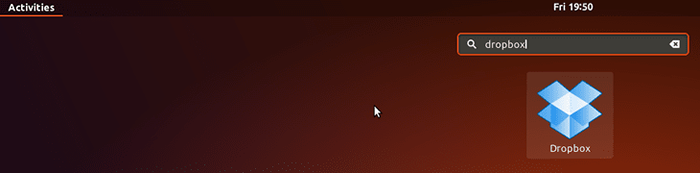
Dadurch wird der Download der Binärdateien der Hauptdropfenbox ausgelöst:
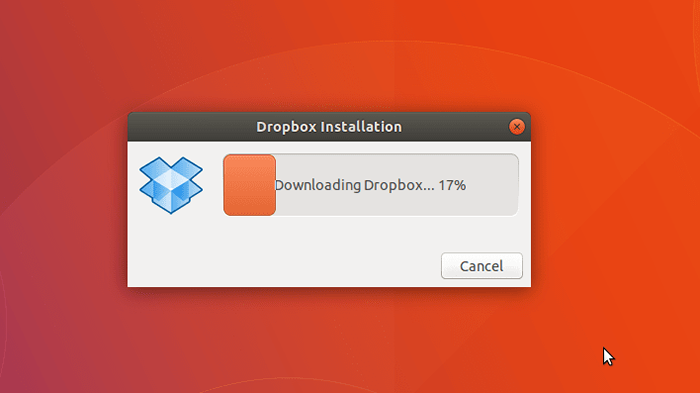
Wenn Sie aufgefordert werden, geben Sie Ihre Dropbox -Anmeldeinformationen ein:
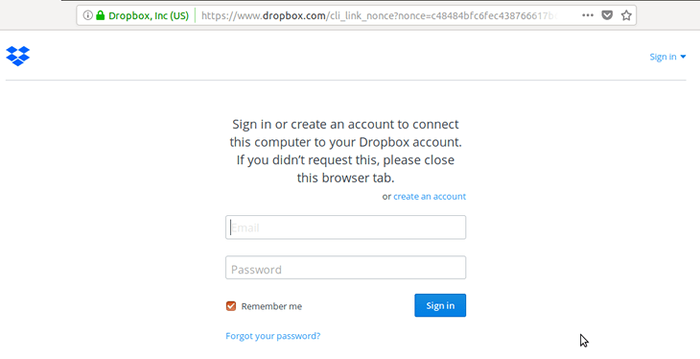
Nach dem Anmeldung ist Ihre Dropbox bereit synchronisiert:
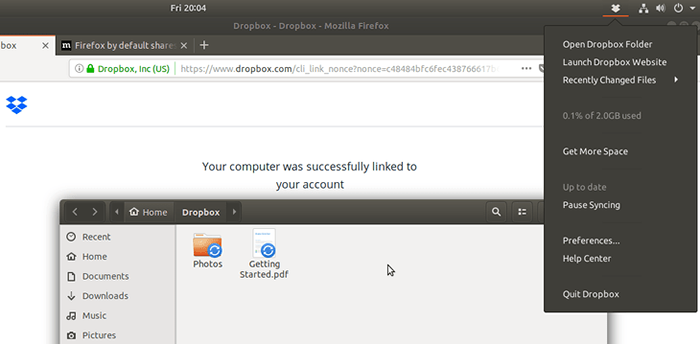
Verwandte Linux -Tutorials:
- Dinge zu installieren auf Ubuntu 20.04
- Dinge zu tun nach der Installation Ubuntu 20.04 fokale Fossa Linux
- Ubuntu 20.04 Tricks und Dinge, die Sie vielleicht nicht wissen
- Ubuntu 20.04 Dropbox -Installation und Desktop -Integration
- Ubuntu 20.04 Leitfaden
- Dinge zu installieren auf Ubuntu 22.04
- Dinge zu tun nach der Installation Ubuntu 22.04 Jammy Quallen…
- Ubuntu 20.04 Hadoop
- Die 8 besten Ubuntu -Desktop -Umgebungen (20.04 fokale Fossa…
- FTP -Clientliste und -installation auf Ubuntu 20.04 Linux…
- « So installieren Sie die neuesten AMD Radeon -Treiber auf Ubuntu 18.04 Bionic Beaver Linux
- So installieren Sie den neuesten VLC Media Player auf Ubuntu 18.04 Bionischer Biber mit PPA »

